Windows10系统的文件夹怎么样显示为彩色的
1、右键点击文件夹,在弹出菜单中选择属性的菜单项。

2、然后在打开的文件夹属性窗口中点击常规的选项卡。

3、接着在打开的页面中点击高级的按钮。

4、接下来在打开的高级属性窗口中找到“压缩内容以便节省磁盘空间”的设置项。

5、然后就会弹出确认属性更改的窗口,点击确定按钮。

6、接着点击文件夹选项窗口中的查看选项卡。

7、在打开的窗口中找到并勾选“用彩色显示加密或压缩的NTFS文件”的设置项
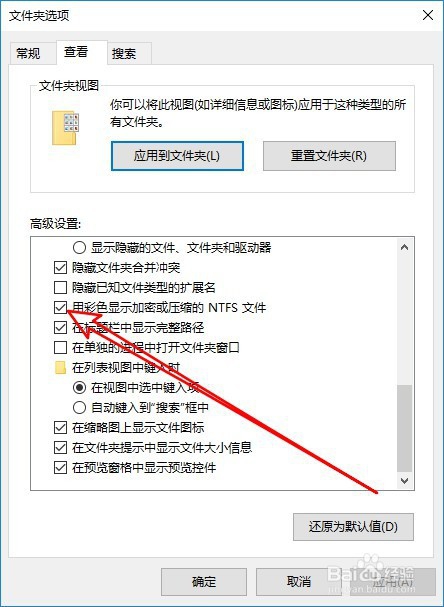
8、这样设置的文件夹就会以彩色来显示了。

9、总结:
1、右键点击文件夹,在弹出菜单中选择属性的菜单项。
2、然后在打开的文件夹属性窗口中点击常规的选项卡。
3、接着在打开的页面中点击高级的按钮。
4、接下来在打开的高级属性窗口中找到“压缩内容以便节省磁盘空间”的设置项。
5、然后就会弹出确认属性更改的窗口,点击确定按钮。
6、接着点击文件夹选项窗口中的查看选项卡。
7、在打开的窗口中找到并勾选“用彩色显示加密或压缩的NTFS文件”的设置项
8、这样设置的文件夹就会以彩色来显示了。
声明:本网站引用、摘录或转载内容仅供网站访问者交流或参考,不代表本站立场,如存在版权或非法内容,请联系站长删除,联系邮箱:site.kefu@qq.com。
阅读量:29
阅读量:123
阅读量:178
阅读量:140
阅读量:172